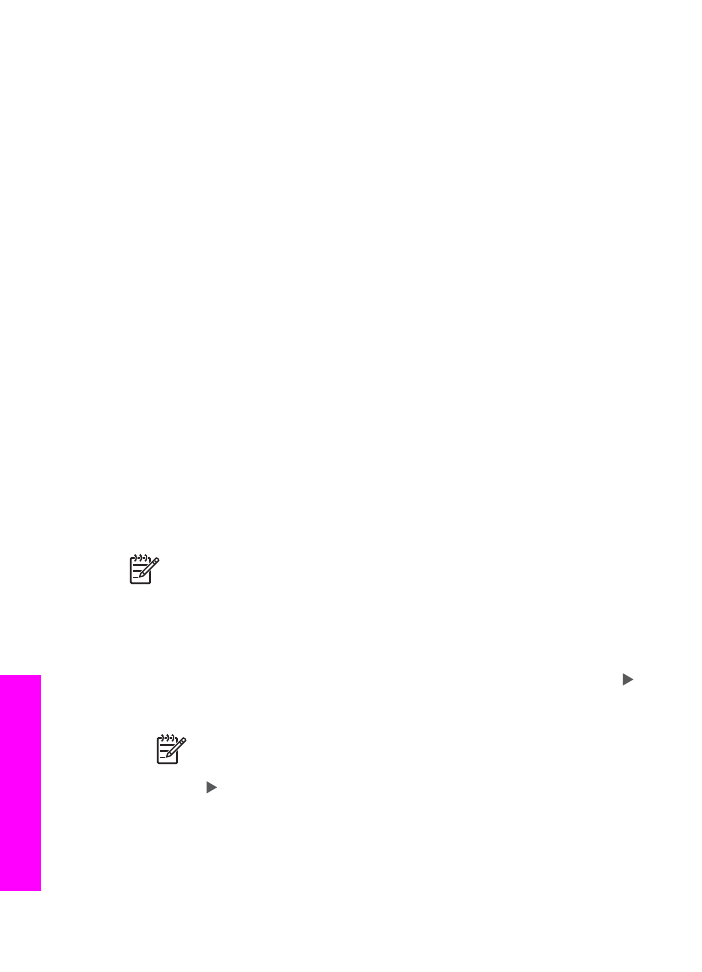
Afsendelse af fotos fra et hukommelseskort
Du kan bruge HP All-in-One til at dele fotos fra et hukommelseskort. Overfør dine
fotos til computeren, vælg dem, der skal sendes, og del dem vha. HP Instant Share
E-mail.
Bemærk!
Se
Brug af et hukommelseskort eller PictBridge-kamera
for at få
yderligere oplysninger om brug af hukommelseskort.
1.
Kontroller, at hukommelseskortet er korrekt isat i den relevante kortholder på
HP All-in-One.
–
Fortsæt til trin 5, hvis du opretter forbindelse via et USB-kabel.
–
Fortsæt til trin 2, hvis du er tilsluttet via et Ethernet-netværk.
2.
Menuen
Foto
vises på kontrolpanelet med
Fotooverførsel
markeret. Tryk på
for at vælge
Ja
, og tryk derefter på
OK
.
Overførslen starter.
Bemærk!
Filmfiltyper understøttes muligvis ikke af HP Instant Share-
tjenesten.
3.
Tryk på for at vælge den computer, som du vil overføre fotos til, når menuen
Overfør til
vises.
4.
Tryk på
OK
.
Kapitel 12
110
HP Officejet 7200 All-in-One series
Brug af
HP Instant
Share
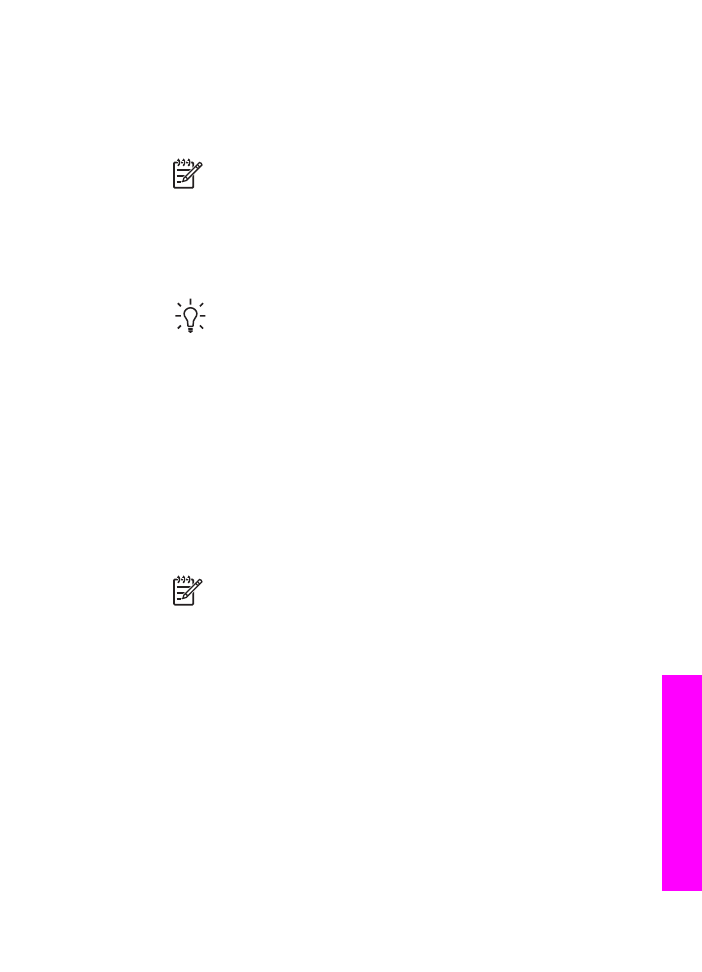
5.
Gør ét af følgende:
–
Windows-brugere: Dialogboksen Fotooverførsel vises på computerens
skærm. Klik på indstillingen for at gemme fotoene på computeren.
–
Macintosh OS X-brugere: Dialogboksen Tag billede vises på computerens
skærm.
Bemærk!
Tag billede åbnes kun automatisk, hvis du har
konfigureret den som beskrevet i afsnittet om overførsel af billeder i
HP Image Zone Hjælp.
•
Vælg en destination til billederne i pop-up-menuen Overfør til.
•
Vælg Vis billeder med HP Gallery i pop-up-menuen Automatisk opgave.
–
Macintosh OS 9-brugere: Dialogboksen Overfør vises på computerens
skærm.
Tip!
Overfør dine fotos til HP Gallery på din Macintosh, hvis du
bruger Macintosh OS 9. Klik på E-mail, og send dine fotos vedhæftet
e-mail ved at følge prompterne på computerskærmen.
6.
Følg de trin, der er relevante for dit operativsystem:
Hvis du bruger en Windows-computer:
a.
Dobbeltklik på ikonet HP Image Zone på skrivebordet.
Vinduet HP Image Zone åbnes på computeren. Fanen Mine billeder vises i
vinduet.
b.
Vælg et eller flere billeder i den eller de mapper, de ligger i.
Yderligere oplysninger finder du i HP Image Zone Hjælp på skærmen.
c.
Klik på fanen HP Instant Share.
Fanen HP Instant Share vises i vinduet HP Image Zone.
d.
Klik på hyperlinket eller ikonet for den tjeneste, du vil bruge til at sende
billederne, i enten kontrol- eller arbejdsområdet under fanen HP Instant
Share.
Bemærk!
Hvis du klikker på Se alle tjenester, kan du vælge blandt
alle de tjenester, der er tilgængelige i dit land/område, f.eks.:
HP Instant Share E-mail og Opret onlinealbummer. Følg
anvisningerne på skærmen.
Skærmbilledet Skift til online vises i Arbejdsområde.
e.
Klik på Næste, og følg vejledningen på skærmen.
Hvis du bruger Macintosh OS X:
a.
Vælg et eller flere fotos, der skal deles, i billedområdet i HP Gallery.
b.
Klik på ikonet Del billeder på sidelinjen.
Vinduet med HP Instant Share-klientprogrammet vises.
c.
Kontroller, at de fotos, du vil dele, vises i vinduet HP Instant Share.
Tryk på knappen - for at fjerne fotos, eller tryk på knappen + for at tilføje
fotos i vinduet.
d.
Klik på Fortsæt, og følg vejledningen på skærmen.
e.
Vælg den tjeneste, du vil bruge til at sende dine fotos, på listen med
HP Instant Share-tjenester.
f.
Følg anvisningerne på skærmen.
Brugervejledning
111
Brug af
HP Instant
Share
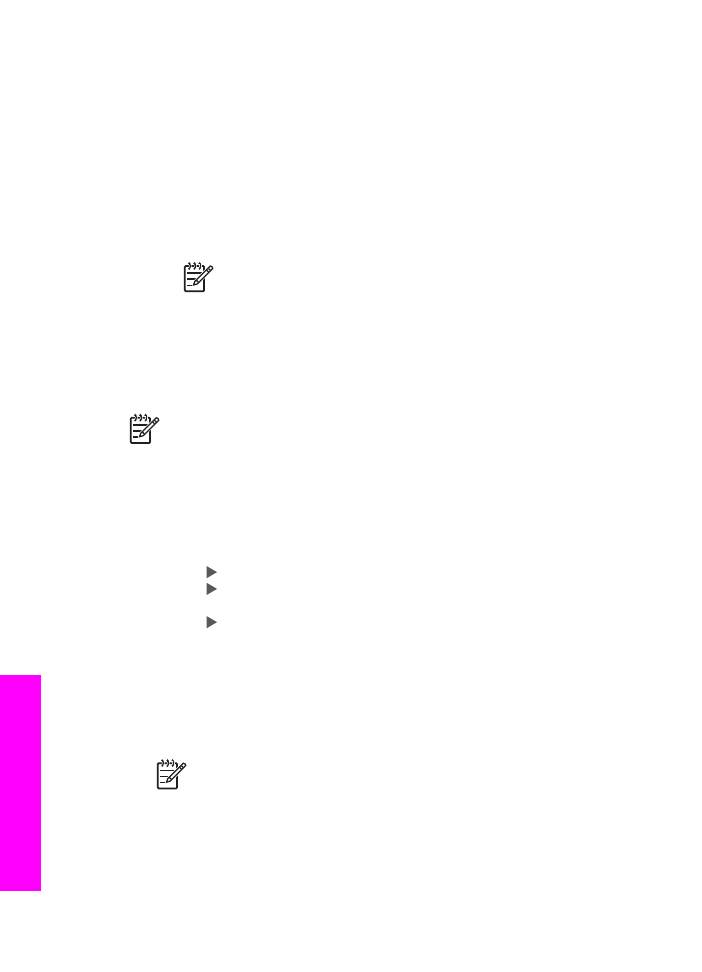
7.
Hvis du vælger tjenesten HP Instant Share E-mail, kan du:
–
Sende en e-mail med miniaturebilleder af dine fotos, som kan vises,
udskrives og gemmes.
–
Åbne og vedligeholde en e-mail-adressebog. Klik på Adresskartotek, tilmeld
dig HP Instant Share, og opret en HP Passport-konto.
–
Sende e-mail til flere adresser på en gang. Klik på linket for flere adresser.
–
Sådan sendes en billedsamling til en vens eller et familiemedlems
netværkstilsluttede enhed. Skriv det navn, der er tildelt modtageren, i
tekstboksen E-mail-adresse, efterfulgt af @send.hp.com. Du bliver bedt om
at logge på HP Instant Share med dit bruger-id til HP Passport og din
adgangskode.
Bemærk!
Hvis du ikke tidligere har indstillet HP Instant Share, kan
du oprette en HP Passport-konto fra skærmbilledet Log på HP
Passport. Sådan får du et HP Passport-brugernavn og en
adgangskode.